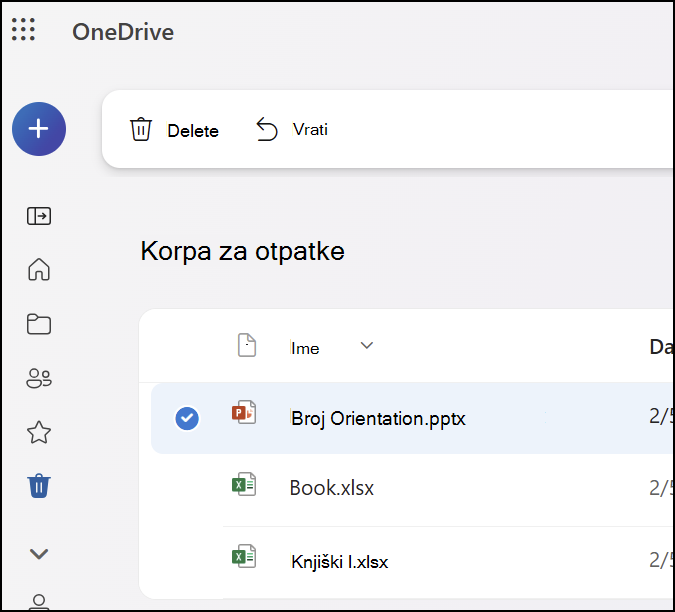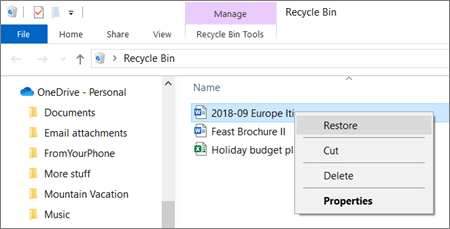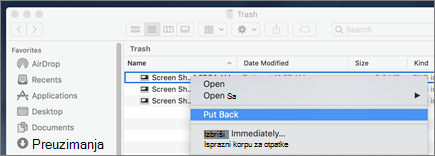Vraćanje izbrisanih datoteka ili fascikli u programu OneDrive
Primenjuje se na
Ako slučajno izbrišete datoteku ili fasciklu u usluzi OneDrive, možda ćete kasnije moći da je oporavite iz OneDrive korpe za otpatke, a ako steMicrosoft 365 pretplatnik, možete čak i da vratite ceo OneDrive u prethodno stanje ako nešto nije u redu.
Napomene:
-
Informacije o vraćanju starije verzije datoteke potražite u članku Vraćanje prethodne verzije datoteke u usluzi OneDrive.
-
Informacije o vraćanju izbrisaneSharePoint datoteke ili fascikle potražite u članku Vraćanje stavki iz SharePoint korpe za otpatke u prethodno stanje.

Napomena: Video prikazuje OneDrive poslovni ili školski nalog. Pogledajte ovaj video za brisanje ili vraćanje datoteka u prethodno stanje pomoću Microsoft naloga.
Idite na veb sajt OneDrive i prijavite se pomoću Microsoft naloga ili poslovnog ili školskog naloga.
Savet: Steknite tehničku stručnost uz Business Assist. Povežite se sa savetnicima za mala preduzeća da biste dobili pomoć da Microsoft 365 proizvodi rade za vas i sve u preduzeću. Saznajte više.
-
U oknu za navigaciju izaberite stavku Korpa za otpatke.
-
Izaberite datoteke ili fascikle koje želite da vratite u prethodno stanje tako što ćete postaviti pokazivač na svaku stavku i kliknuti na polje za potvrdu kruga koji se pojavljuje, a zatim kliknite na dugme Vrati u prethodno stanje.
Napomene:
-
Ako ste prijavljeni na OneDrive Microsoft ličnom nalogu, stavke u korpi za otpatke automatski se brišu 30 dana nakon postavljanja. Datoteke izbrisane iz ličnog trezora će se pojaviti u korpi za otpatke samo ako je lični trezor otključan pre nego što proverite korpu za otpatke. Možete da koristite komandu Prikaži stavke ličnog trezora u korpi za otpatke da biste otključali lični trezor i videli te stavke.
-
Ako ste prijavljeni pomoću poslovnog ili školskog naloga, stavke u korpi za otpatke automatski se brišu posle 93 dana, osim ako administrator nije promenio postavku. Pročitajte više informacija o vremenu zadržavanja izbrisanih stavki za poslovne ili školske naloge.
-
Vraćanje izbrisanih datoteka ili fascikli sa računara
Ako ste izbrisali datoteke ili fascikle iz OneDrive, proverite u korpi za otpatke (Windows) ili Korpa za otpatke (Mac) da biste videli da li se datoteke nalaze tamo.
Napomene:
-
Izbrisane datoteke samo na mreži (
-
Ako dobijete e-poruku ili obaveštenje u kojoj se kaže "[Ime fascikle] je uklonjeno iz usluge OneDrive", to znači da je deljena fascikla izbrisana. Nećete moći da vratite u prethodno stanje ili oporavite fasciklu deljenu sa vama. Ako ste fasciklu podelili sa drugim osobama i oni su izbrisali njen sadržaj, možete da pronađete sadržaj u korpi za otpatke.
-
Da biste datoteke iz korpe za otpatke u operativnom sistemu Windows vratili u prethodno stanje, otvorite korpu za otpatke, izaberite datoteke ili fascikle koje želite da oporavite, a zatim kliknite desnim tasterom miša na njih i izaberite stavku Vrati u prethodno stanje. Datoteka ili fascikla će biti vraćene u originalnu fasciklu.
-
Da biste vratili datoteke iz korpe za otpatke na Mac računaru, otvorite korpu za otpatke, izaberite datoteke ili fascikle koje želite da oporavite, a zatim kliknite desnim tasterom miša na njih i izaberite stavku Vrati nazad. Datoteka ili fascikla će biti vraćene u originalnu fasciklu.
Saznajte više
Potrebna vam je dodatna pomoć?
|
|
Obratite se podršci Za pomoć u vezi sa Microsoft nalogom i pretplatama posetite Pomoć za nalog i naplatu. Za tehničku podršku idite na Obratite se Microsoft podršci, unesite problem i izaberite stavku Pronalaženje pomoći. Ako vam je i dalje potrebna pomoć, izaberite stavku Obratite se podršci da biste se usmerili na najbolju opciju podrške. |
|
|
|
Administratori Administratori treba da pogledaju Pomoć za OneDrive administratore, OneDrive tehnička zajednica ili da se obrateMicrosoft 365 podršci za preduzeća. |